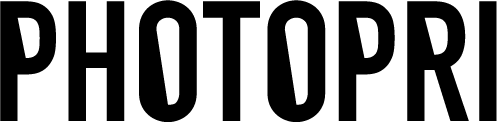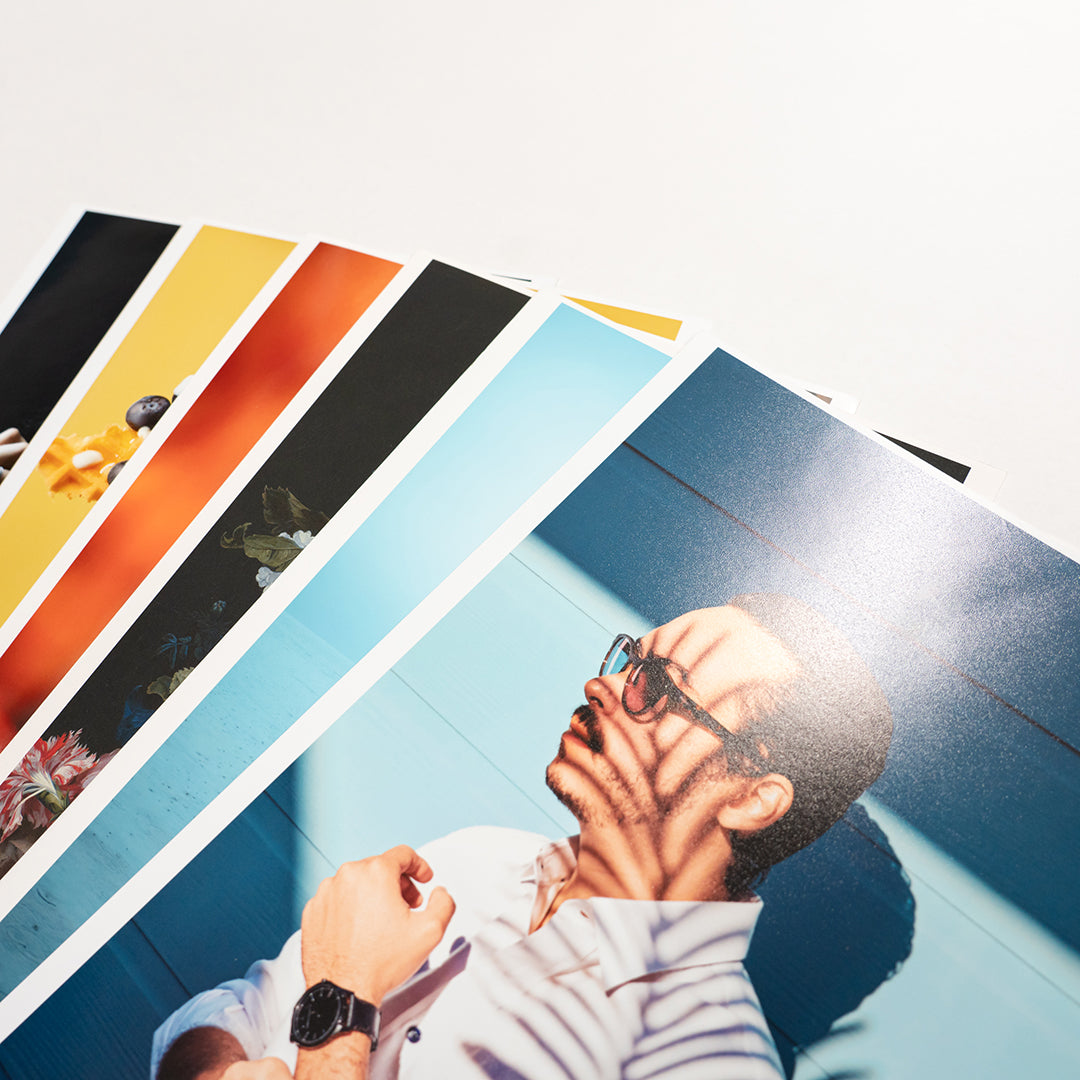【解像度とサイズ】イラストにオススメなキャンバス設定
【イラスト印刷の最適解】もう迷わない!キャンバス・アートボード設定完全ガイド

あなたの作品を、最高の形で残しませんか?
こんにちは!写真展・美術展品質の大判プリントサービスPHOTOPRI(フォトプリ)の代表、松邑です。プロのカメラマンやデザイナーとしても活動しています。
今回は、デジタルイラストを美しく印刷するための最初のステップ、「キャンバス」または「アートボード」の設定について、徹底的に解説していきます。「印刷してみたら、なんだか画像がボケボケ…」「モニターで見た色と全然違う…」そんなお悩みを抱えているなら、この記事が解決の糸口になるかもしれません!
キャンバス・アートボードとは?基本を理解しよう
イラスト制作ソフトで「キャンバス」や「アートボード」と呼ばれるものは、実際にイラストを描き込む作業領域のことです。どのソフトを使っているかによって呼び方が少し異なります。
| アプリケーション | 作業領域の名称 |
|---|---|
| Adobe Illustrator (イラストレーター) | アートボード |
| CLIP STUDIO PAINT (クリスタ) | キャンバス |
| Procreate (プロクリエイト) | キャンバス |
| メディバンペイント | キャンバス |
現実世界で絵を描くときの「紙」に相当すると考えてください。JPEGやPNG、PDFといった画像形式で作品を書き出す際、その画像の大きさや品質は、このキャンバス(アートボード)の設定に大きく左右されます。
これから、新規作成時に特に重要な3つの設定項目「サイズ」「解像度」「カラーモード」について、オススメの設定と選ぶ理由を詳しく見ていきましょう。
ポイント1:適切なキャンバスサイズの設定
推奨サイズは?なぜA4が良いの?
まず結論から。迷ったら「A4サイズ(210mm × 297mm)」で作成を始めるのがオススメです!
後述する推奨解像度350ppi(pixels per inch)でA4サイズを設定すると、ピクセル数では「2,894 × 4,093ピクセル」となります。
A4サイズを推奨する理由は、汎用性の高さにあります。
- 一般的なプリントサイズ: 家庭用プリンターやコンビニプリントでも扱いやすい標準サイズです。
- 作品集やポートフォリオ: A4で制作しておけば、後からファイリングしたり、作品集にまとめたりする際にも便利です。
- 縮小・拡大の基準: A4を基準に作成しておけば、SNS用の小さな画像に縮小するのも、A3などの大きなサイズに拡大して印刷する場合も、比較的劣化を抑えやすくなります。(もちろん、大幅な拡大には限界があります)
たとえ現時点で印刷の予定がなくても、将来的に「やっぱりプリントしたい!」と思ったときのために、ある程度の大きさで制作しておくことが、後々の可能性を広げます。

A4サイズ(210mm x 297mm)は多様な用途に対応できる便利なサイズです。
ポイント2:美しい印刷のための解像度(ppi)
解像度って何?なぜ重要?
解像度とは、画像のきめ細かさを示す数値で、通常「ppi(pixels per inch)」または「dpi(dots per inch)」という単位で表されます。これは、「1インチ(約2.54cm)の幅にどれだけのピクセル(またはドット)が含まれているか」を示します。
解像度が高いほど、1インチあたりの情報量が多くなり、より細部までシャープで滑らかな、高品質な印刷結果が得られます。

解像度が高いと、ディテールまで鮮明に表現されます。
逆に解像度が低いと、1インチあたりの情報量が少なくなるため、画像が粗く見えたり、ジャギー(ギザギザ)が目立ったりする低品質な仕上がりになってしまいます。

解像度が低いと、画像が荒れた印象になってしまいます。
推奨される解像度は?
印刷を前提とする場合、以下の解像度を目安にキャンバスを設定しましょう。
- カラーイラスト:300~350 ppi
- モノクロ(特に線画や漫画原稿など):600 ppi (よりシャープな線が求められるため)
SNSなどウェブ上での表示のみが目的であれば72ppiや96ppiで十分な場合もありますが、「印刷するかもしれない」という可能性が少しでもあるなら、最初から高めの解像度で作成しておくのが賢明です。後から解像度を上げるのは、画質を劣化させる原因になります。
PHOTOPRIでは、2880×1440dpiという超高精細印刷に対応していますので、元データの解像度が高ければ高いほど、そのポテンシャルを最大限に活かした美しい仕上がりをご提供できます。
ポイント3:色を忠実に再現するカラーモード
RGBとCMYK、どちらを選ぶべき?
カラーモードは、色を表現する方法のルールのことで、主に「RGBカラー」と「CMYKカラー」の2種類があります。

RGBは光の三原色、CMYKは色料の三原色に基づいています。
-
RGBカラー(光の三原色:Red, Green, Blue):
モニターやスマートフォンの画面など、光を発して色を表現するデバイスで使われます。色を混ぜるほど明るくなり、白に近づきます(加法混色)。CMYKよりも表現できる色の範囲(色域)が広いのが特徴で、特に鮮やかな緑や青、ピンクなどを得意とします。 -
CMYKカラー(色料の三原色+Key Plate:Cyan, Magenta, Yellow, Black):
プリンターで紙などに印刷する際に使われます。インクを混ぜるほど暗くなり、黒に近づきます(減法混色)。一般的な商業印刷(雑誌、チラシなど)で標準的に用いられます。
「RGBの方が色域が広いなら、RGBを選べばいいのでは?」と思うかもしれません。しかし、多くの一般的な印刷サービス、コンビニのプリンター、家庭用プリンターはCMYKカラーで印刷を行うため、RGBで作成したデータをそのまま印刷しようとすると、色がCMYKの色域に変換される過程で、意図しないくすんだ色味になってしまうことがあります。
PHOTOPRIならRGB印刷で鮮やかな色を再現!
ご安心ください!PHOTOPRIでは、デジタルカメラの標準的なカラーモードであるsRGBやAdobe RGBといったRGBカラーでのダイレクトプリントに対応しています。これにより、CMYK変換時に失われがちな鮮やかな色彩や微妙なニュアンスを保持しやすく、アーティストがモニターで調整した色をより忠実に再現することが可能です。
つまり、PHOTOPRIで印刷するなら、最初から最後までRGBカラーモードで作品制作を進めていただけます! これにより、モニターで見たイメージに近い、鮮やかで豊かな色彩表現のプリントが期待できます。
あわせて読みたい:RGB印刷のメリットとは?
RGB印刷とCMYK印刷の違いや、PHOTOPRIがRGB印刷をおすすめする理由について、さらに詳しく解説しています。
→ RGB印刷を解説!CMYK印刷との違いとおすすめする理由
用途別・キャンバス設定オススメ早見表
ここまでのポイントを踏まえ、具体的な用途別の推奨設定をまとめました。
一般的なイラスト印刷用(A4~B5サイズ程度)
作品展示、ポートフォリオ、個人観賞用など、比較的小さめのサイズで印刷する場合の設定です。印刷するかわからない場合も、まずはこの設定で始めてみましょう。
| 項目 | A4 | A5 | B5 |
|---|---|---|---|
| 仕上がりサイズ(mm) | 210 × 297 | 148 × 210 | 182 × 257 |
| ピクセル数 (350ppi時) | 2,894 × 4,093 px | 2,039 × 2,894 px | 2,508 × 3,541 px |
| 推奨解像度 | 300~350 ppi (カラー) / 600 ppi (モノクロ線画) | ||
| 推奨カラーモード | RGB (sRGB または Adobe RGB) | ||
より詳しい用紙の選び方は用紙一覧ページや、イラストにおすすめな用紙の特集ページもご覧ください。
大型イラスト印刷用(A3サイズ以上)
ポスターや展示会用の大きな作品を印刷する場合の設定です。ファイルサイズが大きくなるため、PCのスペックによっては動作が重くなることもあります。その場合は、制作の初期段階では少し小さめのサイズで描き進め、最終的に拡大するなどの工夫も有効ですが、画質の観点からは最初から実寸に近いサイズで制作するのが理想です。
| 項目 | A1 | A2 | A3 |
|---|---|---|---|
| 仕上がりサイズ(mm) | 594 × 841 | 420 × 594 | 297 × 420 |
| ピクセル数 (350ppi時) | 8,185 × 11,589 px | 5,787 × 8,185 px | 4,093 × 5,787 px |
| 推奨解像度 | 300~350 ppi (A1以上で遠くから見る場合は200-250ppiも可) | ||
| 推奨カラーモード | RGB (sRGB または Adobe RGB) | ||
PHOTOPRIでは、価格表ページで各サイズの料金をご確認いただけます。
SNS・ウェブ用(アイコン、投稿画像など)
Twitter、Instagram、Pixivなど、ウェブ上で公開するための画像設定です。印刷は想定しないため、解像度は72ppiで十分な場合が多いです。
| 用途例 | 推奨サイズ (ピクセル) | 解像度 | カラーモード |
|---|---|---|---|
| Twitter ヘッダー | 1500 × 500 px | 72 ppi | RGB (sRGB) |
| Instagram 正方形投稿 | 1080 × 1080 px | 72 ppi | RGB (sRGB) |
| Instagram ストーリーズ | 1080 × 1920 px | 72 ppi | RGB (sRGB) |
| YouTube サムネイル | 1280 × 720 px | 72 ppi | RGB (sRGB) |
※各SNSの推奨サイズは変更されることがあるため、最新情報をご確認ください。
データ作成で困ったら?
PHOTOPRIでは、お客様のデータ作成をサポートする情報もご用意しています。
→ ご入稿データについて
それでも解決しない場合は、お問い合わせフォームからお気軽にご相談ください。
まとめ:最適な設定で、あなたの作品を最高の形に
今回は、イラストを美しく印刷するためのキャンバス・アートボード設定について、サイズ、解像度、カラーモードの3つの重要なポイントを解説しました。
- サイズ: まずはA4 (210mm x 297mm)から。用途に応じて調整。
- 解像度: 印刷するならカラー300-350ppi、モノクロ線画600ppi。
- カラーモード: PHOTOPRIならRGBで制作OK!鮮やかな色をそのままに。
適切な設定で制作を始めることが、最終的な作品のクオリティを大きく左右します。この記事が、あなたの作品作りのお役に立てれば幸いです。
PHOTOPRIでは、あなたのイラストを最高の品質でお届けするため、様々な高品質な用紙をご用意しています。マット系ならマット紙、光沢感を出したいなら光沢紙、絵画のような風合いならキャンバス、個性的な表現には和紙も人気です。
まずはA5サイズでお試し印刷。品質を実感してください!
実際に試してみませんか? PHOTOPRIのお試し印刷
「自分の作品データで、実際の仕上がりを見てみたい…」
そんな方のために、PHOTOPRIではA5サイズのお試しプリントサービスをご提供しています。選択した用紙にあなたの作品を印刷し、実際の品質や色味をご確認いただけます。用紙選びに迷ったら、全23種類の用紙サンプルセットもオススメです。
私を含むプロのスタッフが、熟練のカラーマッチング技術で、あなたの大切な作品を高精細かつ美しく仕上げます。ご不明な点はよくあるご質問をご覧いただくか、お気軽にお問い合わせください。
あなたの素晴らしい作品を「カタチ」にするお手伝いができることを楽しみにしています!